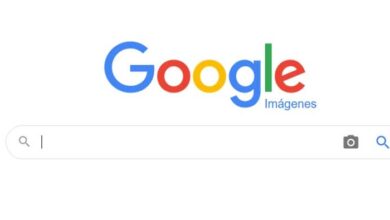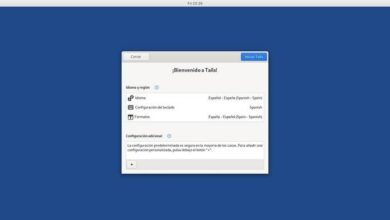Contrôlez tout le matériel de votre PC sous Windows avec Desktop Info
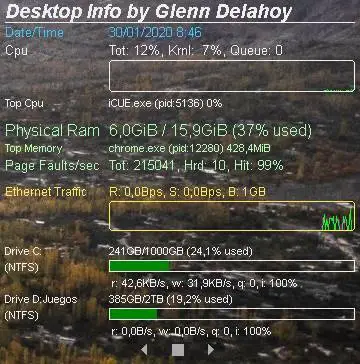
L’une des caractéristiques que nous recherchons tous dans nos ordinateurs est de pouvoir les personnaliser à notre guise. Windows, par exemple, nous permet de modifier le fond, les sons, les icônes et le thème de couleur, entre autres aspects, afin que chaque utilisateur puisse l’adapter à ses goûts. Cependant, de nombreux utilisateurs ne peuvent pas aller plus loin et configurer des widgets simples sur leur bureau. Heureusement, il existe des programmes qui nous permettent de le faire, comme Desktop Info .
Il est à noter que ces widgets auxquels nous nous référons, atteignent leur splendeur dans les versions précédentes du système d’exploitation de Redmond, en particulier sous Windows 7. Cependant, avec l’arrivée de l’actuel Windows 10, son déclin a chuté, comme nous avons pu vérifier. Mais avec tout et avec lui, il y a encore de nombreux utilisateurs qui parviennent d’une manière ou d’une autre à continuer à les utiliser aujourd’hui. Il est évident que pour cela, ils utilisent des solutions logicielles tierces, comme c’est le cas.
Une fois que nous savons tout cela, comme l’indique le nom de ce programme, Desktop Info nous permet d’afficher toutes sortes d’informations sur le bureau de notre PC. De cette façon, ce programme nous permettra d’avoir toujours toutes sortes d’informations sur l’état et l’utilisation de notre ordinateur en vue. Par exemple, la température du PC, l’utilisation de la mémoire CPU, GPU et RAM et l’espace libre sur les disques durs, entre autres. Comme vous pouvez l’imaginer, cela nous sera d’une grande aide dans certaines circonstances. Par exemple, lorsqu’un programme spécifique, tel qu’un jeu, utilise de manière excessive les ressources du PC. Nous pouvons donc voir de première main ces données auxquelles nous nous sommes référés
Avantages des informations sur le bureau dans Windows
Par conséquent, pour savoir si nous sommes intéressés à tester ou non ce widget que nous décrivons, la première chose est de savoir quelles sont ses caractéristiques les plus marquantes.
Les principales caractéristiques de ce logiciel sont:
- Il consomme très peu de ressources.
- Met à jour les informations sur notre PC en temps réel.
- Il montre toutes sortes de données et de métriques sur le matériel de notre PC.
- Nombreuses options et possibilités de personnalisation.
- Alertes visuelles lorsque quelque chose requiert notre attention (par exemple, trop de RAM utilisée).
- Exécutez des commandes et des scripts.
- Fonctionne avec une faible priorité par défaut.
- Économiseur d’écran.
- Compatible avec toutes les versions de Windows, de 2000 à 10.
- Prise en charge complète d’Unicode.
De plus, il comprend un manuel complet qui explique depuis le fonctionnement le plus basique du programme jusqu’à ses options les plus avancées et toute sa configuration. Par conséquent, comme nous pouvons le voir, sans même dépenser un euro, nous aurons un widget de bureau puissant et utile dans Windows 10.
Un widget personnalisable qui affiche beaucoup de données du PC
Eh bien, une fois que nous l’avons téléchargé et installé sur notre ordinateur Windows, lorsque nous ouvrirons le programme pour la première fois, nous pourrons voir comment un exemple de widget apparaît sur le bureau du système. Cela nous montrera les informations de base de notre équipement à travers des données telles que la date, l’utilisation du processeur, la mémoire RAM, l’utilisation de la carte réseau et l’espace libre sur les disques durs, etc. De plus, l’un de ses points les plus intéressants est qu’il fait tout cela en temps réel, d’où son utilité.
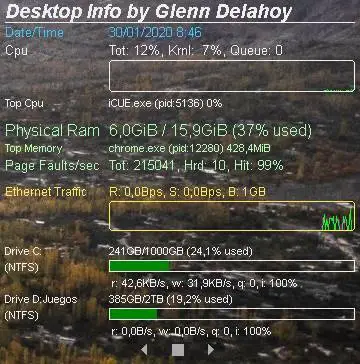
Si nous faisons un clic droit sur ce widget, un menu contextuel apparaîtra à partir duquel nous pouvons accéder aux options supplémentaires du widget en tant que tel. Toute la configuration doit être effectuée dans le fichier texte qui est ouvert dans le programme. Et pour connaître tous les détails et toutes les options, il faut aller au manuel PDF qui est inclus avec le programme. Cela sera très utile si nous sommes des utilisateurs quelque peu inexpérimentés de ce type de solution logicielle, ou de Windows en général.
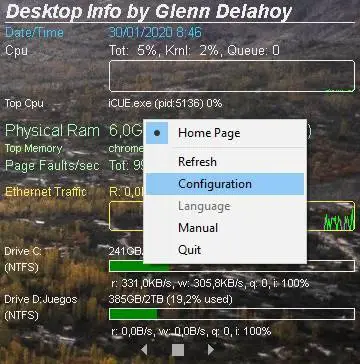
Bien sûr, nous devons garder à l’esprit que la configuration complète de ce programme peut nous prendre un certain temps. Mais en même temps, une fois que tout est fait, les résultats peuvent être aussi bien attrayants que fonctionnels. Pour ce faire, enregistrez simplement le fichier .ini et nous aurons notre widget toujours disponible et prêt à personnaliser notre PC comme cela nous intéresse à ce moment-là.
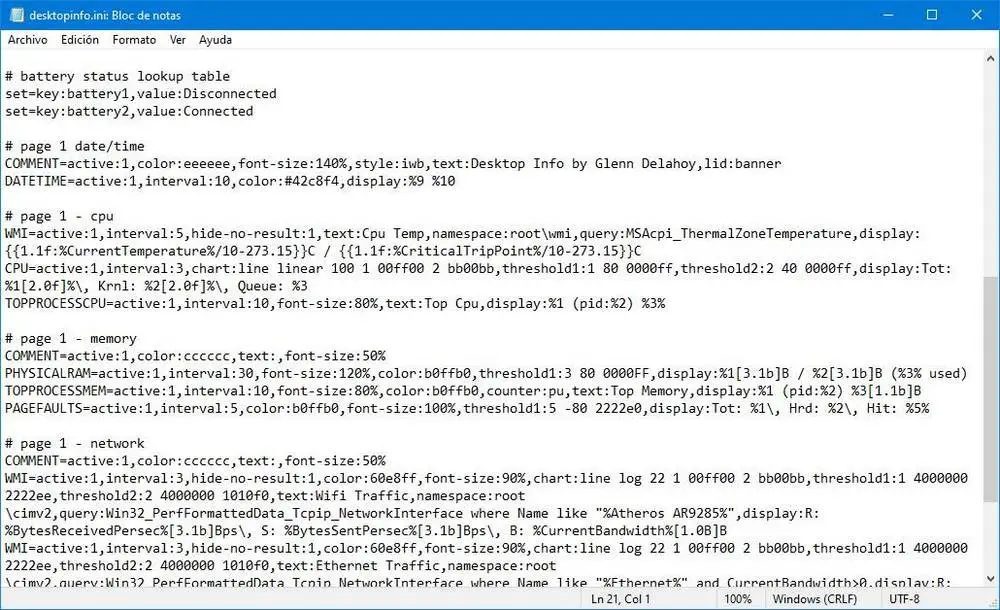
Par contre, il est également intéressant de savoir que si on recherche un peu sur Internet, on peut trouver des widgets intéressants déjà créés et prêts à être téléchargés et utilisés. Chacun d’eux aura son propre objectif et son mode de fonctionnement. Il y a ceux qui nous proposent des actualités directement sur le bureau, pour les informations météo, la bourse, les convertisseurs d’unités, etc.
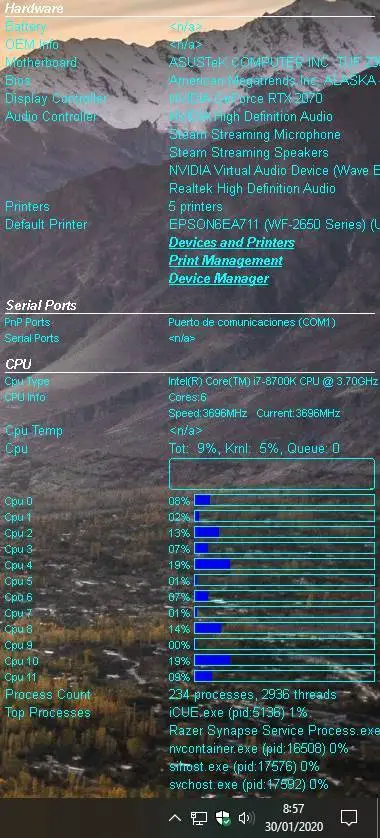
Bien sûr, ce ne sont pas les widgets classiques de Windows 10 , c’est vrai. Mais au contraire, nous devons garder à l’esprit que Desktop Info nous permet de personnaliser et de rendre le bureau de notre ordinateur Windows plus utile. Bien que nous devions probablement passer un bon moment à le préparer, tout dépendra du niveau de personnalisation que nous souhaitons obtenir avec lui.
Comment télécharger et installer Desktop Info
Ce widget pour le bureau de notre PC est entièrement gratuit. Pour le télécharger, il suffit d’accéder au site Web de l’ auteur et de télécharger la dernière version à partir de là. Le programme sera téléchargé dans un fichier ZIP, dans lequel nous aurons tout ce dont nous avons besoin pour le démarrer.
Desktop Info est un programme portable. Cela signifie qu’en le décompressant, nous pouvons l’exécuter. Il n’est pas nécessaire d’installer quoi que ce soit sur notre ordinateur.
Dans le fichier compressé que nous téléchargeons, nous trouverons plusieurs fichiers. Comme nous le verrons, nous pouvons trouver un exécutable du programme compilé pour 32 bits et un autre pour 64 bits. Nous trouverons également plusieurs fichiers de configuration (fichiers .ini) et un manuel d’ instructions complet du programme, en PDF.
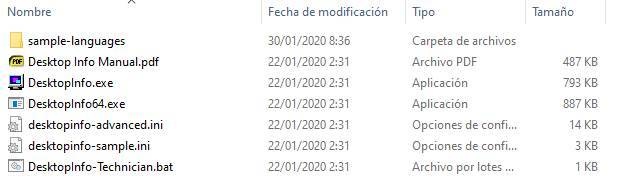
En supposant que notre ordinateur soit 64 bits, nous exécutons simplement le fichier «DesktopInfo64.exe» et le programme démarrera immédiatement. Comme nous pouvons le voir, son installation et sa mise en service initiale sont très simples, puis sa personnalisation totale est un peu plus complexe, comme nous l’avons déjà commenté.
Alternatives Desktop Info
Si nous recherchons un programme qui nous aide à surveiller toutes les informations matérielles sur notre PC, nous pouvons choisir l’une de ces alternatives à Desktop Info:
CPU-Z
Ce logiciel se caractérise par l’affichage d’informations détaillées sur le matériel de notre ordinateur, comme le processeur, la carte mère, la RAM, la carte mère et la mémoire cache. Juste en l’exécutant, nous pourrons connaître toutes les données telles que le nom et le fabricant du processeur, les données de base, la tension prise en charge, la mémoire incluse, entre autres. Nous pouvons également l’utiliser pour vérifier la stabilité du système lors de la modification de sa tension si nous voulons overclocker. Nous pouvons télécharger CPU-Z gratuitement sur leur site Web .
HWMonitor
Ce programme nous permet de surveiller notre matériel afin que nous puissions en garder une trace. Nous pouvons suivre la température, la tension, la consommation d’énergie du processeur, les températures et la vitesse des ventilateurs. Il nous donne également des informations sur la température et l’utilisation du GPU et du disque dur, entre autres. C’est un logiciel complet avec une interface simple et facile à comprendre et qui nous aidera à effectuer toutes sortes de contrôles avec lesquels nous pouvons maintenir et prolonger la durée de vie utile de notre matériel PC. Nous pouvons télécharger HWMonitor depuis le site Web du développeur .